Guide Routeur | Technicolor TD5130
•
7 gefällt mir•93,779 views
Cher client, Vous venez d’acquérir un routeur de type Technicolor TD5130. Les étapes suivantes vont vous aider à paramétrer votre routeur. Comment brancher mon routeur ? Comment configurer mon routeur ? Comment activer le Wifi sur mon routeur ? Comment changer le mot de passe WIFI ? Comment réinitialiser mon routeur ?
Melden
Teilen
Melden
Teilen
Downloaden Sie, um offline zu lesen
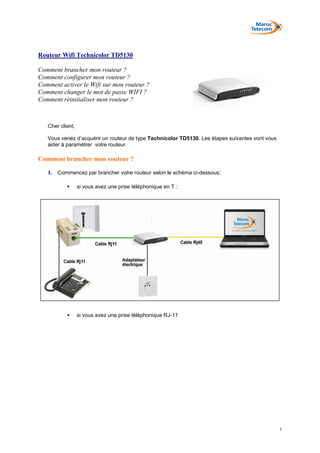
Empfohlen
Empfohlen
Weitere ähnliche Inhalte
Was ist angesagt?
Was ist angesagt? (20)
Presentation pfe ingenieur d etat securite reseau et systemes

Presentation pfe ingenieur d etat securite reseau et systemes
Implementation d'un portail captif cas de pfsense produit par bamba bamoussa 

Implementation d'un portail captif cas de pfsense produit par bamba bamoussa
Alphorm.com Formation pfSense: Le firewall open source de référence

Alphorm.com Formation pfSense: Le firewall open source de référence
Andere mochten auch
Andere mochten auch (20)
Comment paramétrer une connexion adsl sur un modem

Comment paramétrer une connexion adsl sur un modem
Guide paramétrage client messagerie internet Maroc Telecom 

Guide paramétrage client messagerie internet Maroc Telecom
Les Satellites Geostationnaires De Telecommunication

Les Satellites Geostationnaires De Telecommunication
Télécommunication par satellite et la technologie vsat

Télécommunication par satellite et la technologie vsat
Rapport d'activité et orientations stratégiques - Atelier pratique (2008)

Rapport d'activité et orientations stratégiques - Atelier pratique (2008)
Ähnlich wie Guide Routeur | Technicolor TD5130
Ähnlich wie Guide Routeur | Technicolor TD5130 (20)
Mehr von Maroc Telecom
Mehr von Maroc Telecom (20)
Kit Smartphones & Tablettes du mois d’Octobre 2015

Kit Smartphones & Tablettes du mois d’Octobre 2015
Kit Smartphones et tablettes pour le mois Août 2015

Kit Smartphones et tablettes pour le mois Août 2015
Smartphones Tablettes chez Maroc Telecom Avril 2015

Smartphones Tablettes chez Maroc Telecom Avril 2015
Smartphones Tablettes chez Maroc Telecom Mars 2015

Smartphones Tablettes chez Maroc Telecom Mars 2015
Nos offres Smartphones & Tablettes - Décembre 2014

Nos offres Smartphones & Tablettes - Décembre 2014
Nos offres Smartphones & Tablettes - Novembre 2014

Nos offres Smartphones & Tablettes - Novembre 2014
Catalogue tarifaire des offres Segments Particuliers & Professionnels Edition...

Catalogue tarifaire des offres Segments Particuliers & Professionnels Edition...
Guide Routeur | Technicolor TD5130
- 1. 1 Routeur Wifi Technicolor TD5130 Comment brancher mon routeur ? Comment configurer mon routeur ? Comment activer le Wifi sur mon routeur ? Comment changer le mot de passe WIFI ? Comment réinitialiser mon routeur ? Cher client, Vous venez d’acquérir un routeur de type Technicolor TD5130. Les étapes suivantes vont vous aider à paramétrer votre routeur. Comment brancher mon routeur ? 1. Commencez par brancher votre routeur selon le schéma ci-dessous: si vous avez une prise téléphonique en T : si vous avez une prise téléphonique RJ-11
- 2. 2 Comment configurer mon routeur ? 2. Commencez par vérifier la connectivité entre le routeur et le PC. Le voyant de l'alimentation (1) doit être allumé en vert Le voyant b (5) doit être allumé en vert et fixe Le voyant Ethernet (2) clignote en vert quand le câble est branché 3. Ensuite, ouvrez votre navigateur, vous serez automatiquement redirigé vers cette page. Cliquez sur Configurer mon Technicolor Gateway
- 3. 3 4. Dans la fenêtre qui s'affiche, tapez : Nom d'utilisateur : Menara Mot de passe : Menara Puis cliquez sur OK 5. La fenêtre se fermera, cliquez sur Configurer mon Technicolor Gateway 6. Une nouvelle fenêtre s'ouvre, cliquez sur Suivant
- 4. 4 7. Choix du service : sélectionnez PPP routé et cliquez sur Suivant 8. Détails de la connexion : pour VPI/VCI, sélectionnez 8.35. 9. Pour Type de connexion, sélectionnez PPP sur Ethernet, puis cliquez sur Suivant
- 5. 5 10. Paramètres de compte Internet : entrez les identifiants de connexion (nom d’utilisateur + mot de passe), puis cliquez sur Suivant 11. Contrôle d’accès : pour Nom d'utilisateur : entrez Admin 12. Entrez puis confirmez le Mot de passe (celui-ci se trouve en dessous du routeur), ensuite cliquez sur Suivant
- 6. 6 13. Cliquez sur Démarrer, la configuration de votre routeur va commencer…
- 7. 7 14. Cliquez sur Terminer 15. Vérifiez le voyant @ (6) sur le routeur, il doit être allumé en vert (le voyant sera rouge si les identifiants de connexion « login et mot de passe » sont incorrects) Félicitations ! La configuration de la connexion Internet sur votre routeur est terminée avec succès ! Comment activer le Wifi sur mon routeur ? Le voyant Wireless (3) clignote en vert quand le Wifi est activé sur le routeur (il est activé par défaut sur ce routeur) Si le voyant est éteint, il vous suffit d’appuyer pendant 15 secondes sur le bouton situé à gauche du routeur.
- 8. 8 Comment changer le mot de passe WIFI ? 1. Ouvrez votre navigateur, tapez l'adresse 192.168.1.1 et appuyez sur Entrée 2. Dans la fenêtre qui s'affiche, tapez : Nom d'utilisateur : Menara Mot de passe : Menara Puis cliquez sur OK 3. Cliquez sur Sans fil dans la rubrique Réseau maison en bas de la page
- 9. 9 4. Tout en bas, vérifiez Cryptage WPA-PSK, pour le modifier, le mot de passe doit être composé de 8 caractères au minimum 5. Cliquez sur Appliquer Attention ! Si vous réinitialisez votre routeur, en appuyant sur le bouton RESET (qui se trouve à l’arrière) vos données personnelles (login et mot de passe) de configuration seront perdues.
